Introducción
Determinar la edad de tu Surface Laptop puede ser increíblemente útil, especialmente si estás considerando venderlo, verificar su estado de garantía o contemplar una actualización. Conocer la edad exacta te ayuda a entender su vida útil restante, sus capacidades de rendimiento y su posible valor de reventa. En esta guía, te explicaremos varios métodos para determinar la edad de tu Surface Laptop, desde identificar tu modelo hasta usar herramientas de software y hacer referencia cruzada con las fechas de lanzamiento. Al final de esta guía, tendrás una comprensión clara de la antigüedad de tu Surface Laptop.

Identificando el Modelo de Tu Surface Laptop
Antes de que puedas determinar la edad de tu Surface Laptop, primero necesitas identificar su modelo específico. Microsoft ha lanzado varios modelos de Surface Laptop a lo largo de los años, y cada modelo puede diferenciarse por varias características.
- Revisa la Etiqueta del Producto: Observa la parte inferior de tu Surface Laptop para encontrar una pequeña etiqueta que lista el modelo y el número de serie. Esta etiqueta proporciona detalles esenciales que pueden ayudarte a identificar tu dispositivo.
- Utiliza el Sitio Web de Microsoft: Introduciendo el número de serie en el sitio de soporte de Microsoft también puede ayudarte a identificar el modelo de tu Surface Laptop.
- Información del Sistema: Ve a Configuración > Sistema > Acerca de para encontrar los detalles específicos sobre tu Surface Laptop. Aquí puedes encontrar información como el nombre del dispositivo, el procesador y más.
Identificar tu modelo es un primer paso crucial porque te permitirá precisar el período de tiempo durante el cual tu laptop fue lanzada, reduciendo su antigüedad.

Encontrando la Fecha de Fabricación
Una vez que hayas identificado el modelo de tu Surface Laptop, el siguiente paso es encontrar la fecha de fabricación. Hay varias maneras de hacer esto:
- Número de Serie: El número de serie de tu Surface Laptop contiene información sobre su fecha de fabricación. Por ejemplo, los primeros cuatro dígitos a menudo indican el año y el mes de fabricación.
- Surface Diagnostic Toolkit: Esta es una herramienta proporcionada por Microsoft que incluye una variedad de pruebas y características de diagnóstico. Al ejecutar esta herramienta, a menudo muestra detalles del hardware, incluida la fecha de fabricación.
- Comprobación de la Garantía: Puedes verificar el sitio web de soporte de Microsoft para obtener información sobre la garantía ingresando tu número de serie. La fecha de inicio de la garantía suele ser muy cercana a la fecha de fabricación.
Saber la fecha de fabricación te dará una idea más clara de la edad exacta de tu Surface Laptop. Combina esta información con el modelo identificado para reducir aún más el período de tiempo específico.
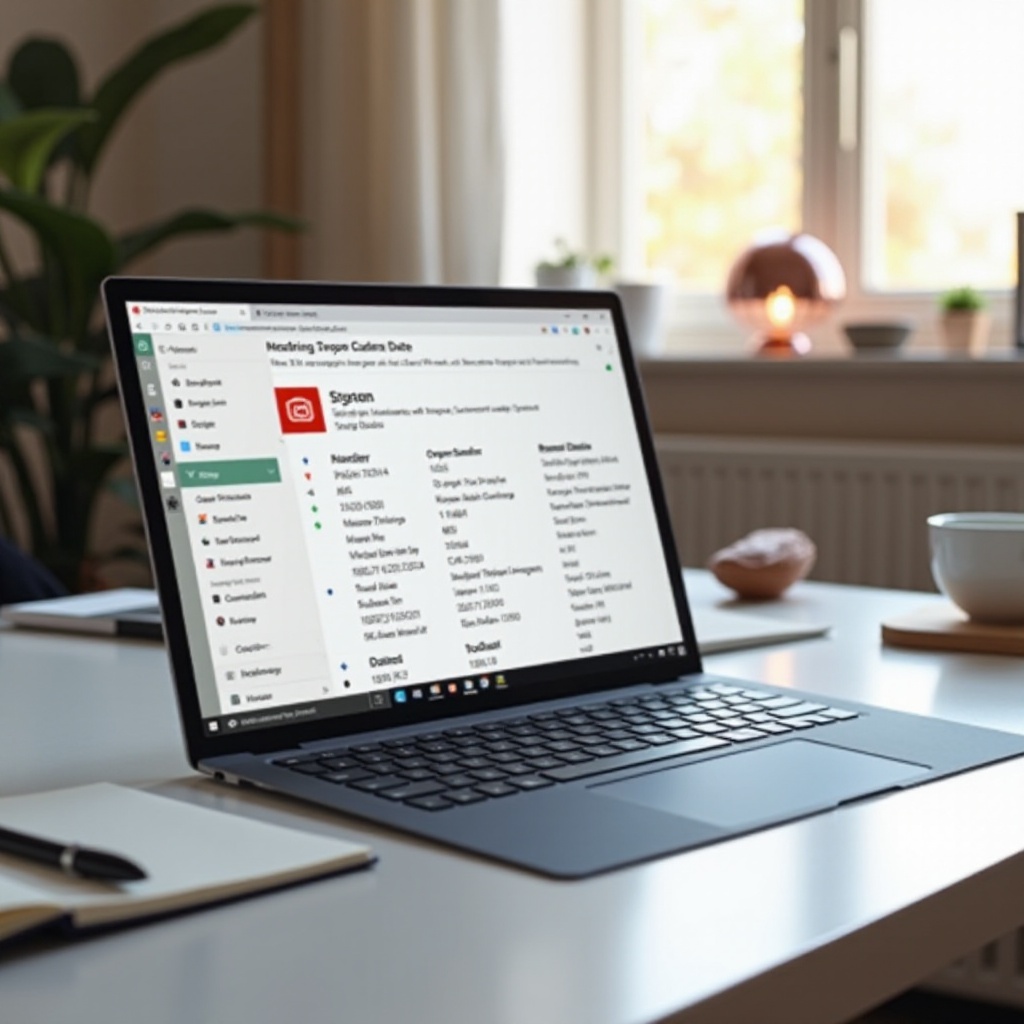
Uso de Herramientas de Software para Determinar la Edad
Más allá de las inspecciones físicas y las etiquetas, las herramientas de software pueden proporcionar información precisa sobre la edad de tu Surface Laptop.
- Símbolo del Sistema: Abre el Símbolo del Sistema y escribe ‘systeminfo’ y presiona Enter. Este comando mostrará información detallada sobre tu laptop, incluida la fecha de instalación original del sistema operativo, lo que da una estimación aproximada de la edad del dispositivo.
- Configuración de Windows: Navega a Configuración > Actualización y Seguridad > Windows Update. Observa cuándo se instaló la última actualización importante. La instalación inicial de Windows generalmente ocurrió alrededor del momento de la fabricación.
- Software de Terceros: Aplicaciones como Speccy o Belarc Advisor pueden proporcionar información detallada sobre todos los componentes de hardware, incluidas las fechas de fabricación de varias partes. Estas herramientas ofrecen una imagen completa, proporcionando varios puntos de datos para verificar la edad.
Estas herramientas de software simplifican el proceso y proporcionan datos confiables que pueden respaldar la información recopilada de los números de serie y etiquetas.
Referencia Cruzada con las Fechas de Lanzamiento de Surface Laptop
Ahora que has reunido toda esta información, necesitas hacer una referencia cruzada con las fechas de lanzamiento oficiales para determinar la edad exacta de tu Surface Laptop. Esto te dará un marco de tiempo más preciso y verificará la información que has recopilado hasta ahora.
- Anuncios de Microsoft: Consulta el sitio web oficial de Microsoft para comunicados de prensa y anuncios sobre lanzamientos de Surface Laptop. La fecha de lanzamiento inicial de cada modelo suele estar bien documentada.
- Sitios Web de Noticias Tecnológicas: Sitios web como CNET, The Verge y TechRadar suelen cubrir los lanzamientos de productos en detalle. Buscar tu modelo específico en estos sitios puede proporcionarte la fecha de lanzamiento.
- Wikipedia: La página de Wikipedia para dispositivos Surface lista las fechas de lanzamiento y otros detalles relevantes para cada modelo. Esto puede servir como una referencia rápida.
- Documentación de Soporte Oficial: El sitio de soporte de Microsoft a menudo contiene historias detalladas y líneas de tiempo para los lanzamientos de productos.
La referencia cruzada de los detalles de tu dispositivo con estas fuentes te ayudará a identificar el mes y el año exactos en que tu Surface Laptop fue introducida al mercado.
Conclusión
Determinar la edad de tu Surface Laptop implica una combinación de identificar tu modelo, encontrar la fecha de fabricación, usar herramientas de software y hacer referencia cruzada con las fechas de lanzamiento. Siguiendo estos pasos, tendrás una comprensión clara y precisa de la antigüedad de tu Surface Laptop. Este conocimiento puede ser invaluable por varias razones, desde verificar el estado de la garantía hasta tomar decisiones informadas de actualización.
Preguntas Frecuentes
¿Cómo puedo verificar el estado de la garantía de mi Surface Laptop?
Para verificar el estado de la garantía de su Surface Laptop, visite la página de Soporte de Dispositivos de Microsoft. Ingrese el número de serie de su Surface Laptop en el campo proporcionado. El sistema mostrará entonces su estado de garantía, incluidas las fechas de inicio y finalización. Esta información puede darle una idea de cuánta cobertura de garantía le queda y si todavía está dentro del período de garantía.
¿Cuáles son los signos comunes de que mi Surface Laptop está envejeciendo?
A medida que su Surface Laptop envejece, podría notar varios problemas de rendimiento. Los signos comunes incluyen: – Rendimiento lento: Las aplicaciones tardan más en abrirse y el rendimiento general se retrasa. – Degradación de la batería: Vida útil de la batería más corta que cuando el dispositivo era nuevo. – Sobrecalentamiento: El portátil puede calentarse inusualmente durante el uso. – Hardware obsoleto: Dificultades para ejecutar nueva software y aplicaciones de manera eficiente. Estos son signos naturales de envejecimiento y a menudo indican que es hora de una actualización de hardware.
¿Cómo puedo extender la vida útil de mi Surface Laptop?
Para extender la vida útil de su Surface Laptop: 1. Actualizaciones regulares: Mantenga su sistema y software actualizados para garantizar un rendimiento y seguridad óptimos. 2. Mantenimiento adecuado: Limpie el portátil regularmente para evitar la acumulación de polvo que puede causar sobrecalentamiento. 3. Cuidado de la batería: Evite dejar su portátil enchufado continuamente; deje que la batería ciclé entre cargas. 4. Protección: Use software antivirus para protegerse contra malware y otras amenazas. Siguiendo estos consejos, puede maximizar el rendimiento y extender la vida útil de su Surface Laptop.